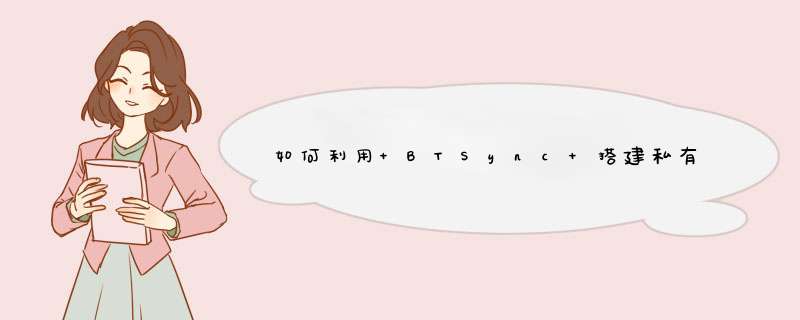
因为各种原因,会经常想用手机访问电脑目录,又因为各种原因,会经常想用电脑访问手机目录。 在不是用数据线的情况下。
然后发现 ES文件管理器 实现这样一种想法。其实是找到了官方的 参考文档 中的 网络管理功能 。不得不说, ES文件管理器 是Android平台的一个良心之作。
具体的操作一开始想自己操作,结果发现贴心的参考文档都有了,那我就搬运工下,然后部分地方说下自己的看法好了。 然后再介绍另一个软件和方式。
只要保持手机和电脑在同一网络环境下,不需要数据线,也不需要通过其他客户端即可在电脑上远程对sdcard中的文件进行管理。
① 有两种方式,点击主页—工具中的“电脑管理手机”或者在快捷导航—网络中选择,点击打开后,您就会看到一个“ftp://”的地址,这就是您设备的IP地址。
② 这时在PC端的地址栏输入该地址,回车后就可以看到设备中的文件了。
③ 可以点击远程管理器中的设置,自主设置端口、根目录、管理账号、编码等内容。
① 为了方便手机端的操作,可以在设置中选择创建桌面快捷方式,如下图所示。这样就可以在退出ES的情况下,直接启动ES远程管理器。
② 为了方便电脑端的操作,可以双击打开计算机,在空白处点击右键,添加一个网络位置,如下图一步步填入ES远程管理器中显示的ftp地址就可以。这样就可以直接在计算机页面双击打开了。
不过要注意的是网络环境如果变化了,ftp地址也会相应变化,需要重新添加。
使用ES中的局域网功能,可以用安卓设备查看、复制电脑中共享的文件。根据权限设置的不同,编辑、删除文件,以及向电脑中指定的文件夹粘贴文件。前提是安卓设备和电脑要在同一网络环境下。
① 为了共享文件的安全性,建议设置登录电脑的账号和密码。方法如下图所示。
② 右键单击想要共享的文件/文件夹/磁盘,设置共享、权限等(以磁盘为例)。
① 打开ES文件浏览器,打开快捷导航—局域网,点击扫描,就能看到自己电脑的IP了。
点击后输入用户名和密码,就可以查看或操作共享的文件了。
② 如果局域网中的服务器太多,也可以直接点击新建添加所需的服务器,方法如下图。
③ 服务器中常用的文件/文件夹可以长按—更多,将其加入服务器列表或添加到桌面,方便操作。
其实,ES文件管理器确实功能强大,具体的参看它的使用手册就好,我这只是搬运工和抛砖引玉,为了更加便捷地学习和工作还有玩耍。
然后还有两个问题要提示:
BT sync 是一个文件同步工具,可以在几台不同的设备之间同步文件。其实说到用它进行文件目录互访有点大材小用或者说局限了。它可以在非局域网,在使用了相同同步密钥的客户端简进行文件的同步。当然如果处于局域网速度会更快,因为同步就不走互联网了。
BTSync 原来是免费的但现在开始收费了,不过免费版的应该已经足够使用。
还有一点是, BTSync 是同步,不是共享访问 。也就是说所有在同步目录下的文件都会相当于复制一份在每个设备上,占用相应的物理空间。所以和ES文件管理器有所不同,各有优缺。
原文链接: http://www.lxxself.com/post/yu-dao-liao-jiu-fen-xiang/2015-08-08
首先看下手机内存空间是否足够哦,建议用比较好的浏览器,房间里网不好就去阳台上,而且最好不要动手机下载的时候就把它放那信号不好,有时候比较繁忙的 时候也比较慢~一般半夜网速会快一些,如果还是不行,你可以重新设置一下网络连接~
另外,手机运行了不稳定也会偶尔出现这种问题,尤其是安装软件或进行过优化后,此时重启手机或停止某些软件后再试下
或者你可以换一个手机浏览器试试,比如UC浏览器速度还不错。
另有可能是有人在用流量限制软件,限制了你的速度~~
~希望我的回答对你有帮助,如果有疑问,请继续“追问”!
~答题不易,互相理解,您的采纳是我前进的动力,感谢您!!
欢迎分享,转载请注明来源:夏雨云

 微信扫一扫
微信扫一扫
 支付宝扫一扫
支付宝扫一扫
评论列表(0条)